Si en tu cuenta de cliente gestionas varios dominios, podrás aplicar cambios a todos o parte de ellos de forma rápida.
Para ello, accede a tu área de cliente y del menú Dominios elige la opción Mis dominios para ver un listado de tus dominios.
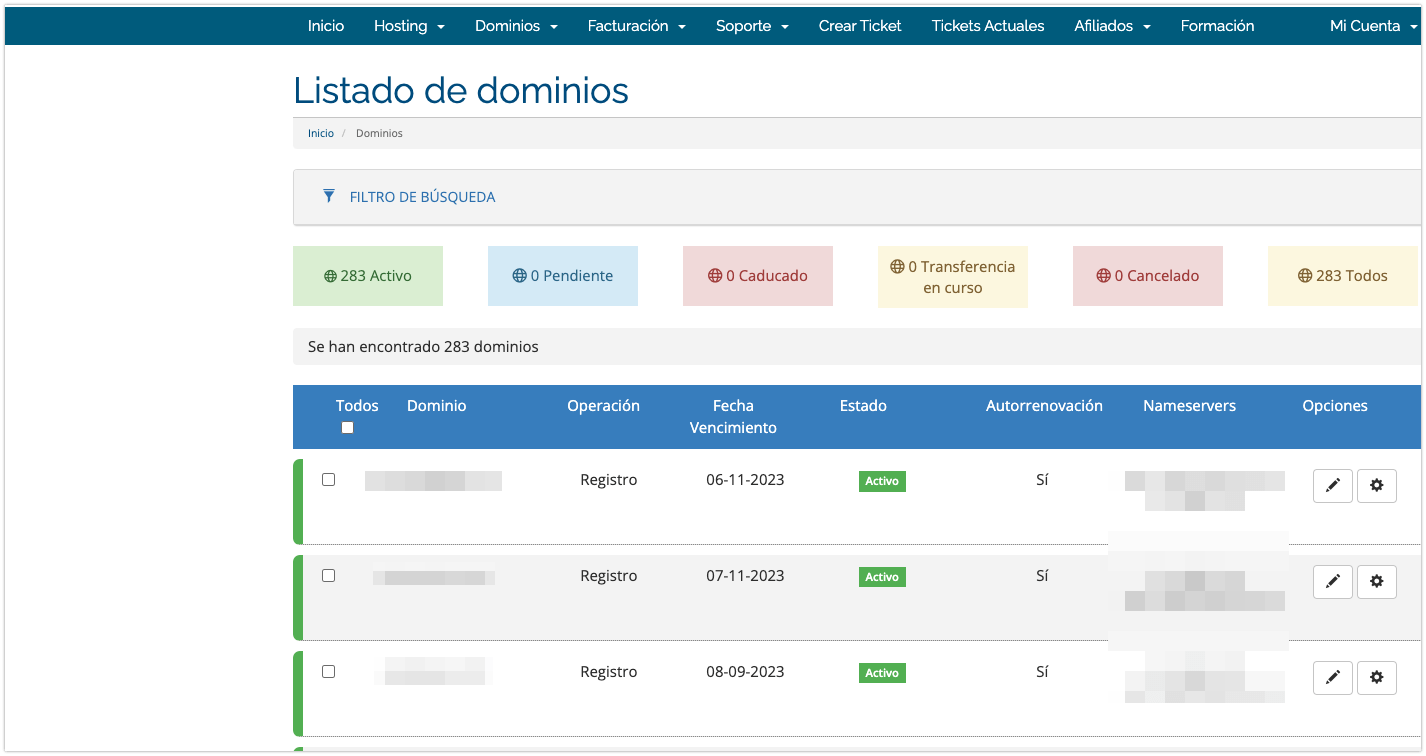
Filtrar dominios
Si necesitas seleccionar dominios que cumplan con una determinada característica, pulsa sobre el Filtro de búsqueda que encontrarás en la zona superior.

Una vez se desplieguen las opciones del filtro de búsqueda, podrás:
- Teclear parte del texto contenido en el nombre de los dominios.
- Teclear la extensión.
- Abrir el desplegable para seleccionar el estado.
- Abrir el desplegable para seleccionar la forma de pago.
- Abrir el desplegable de filtro avanzado para seleccionar dominios que vencen en un determinado margen de tiempo.
El filtro reducirá el número de dominios mostrados en el listado en base a los criterios de búsqueda establecidos y nos indicará el número de dominios que cumplen con esas condiciones de filtrado.
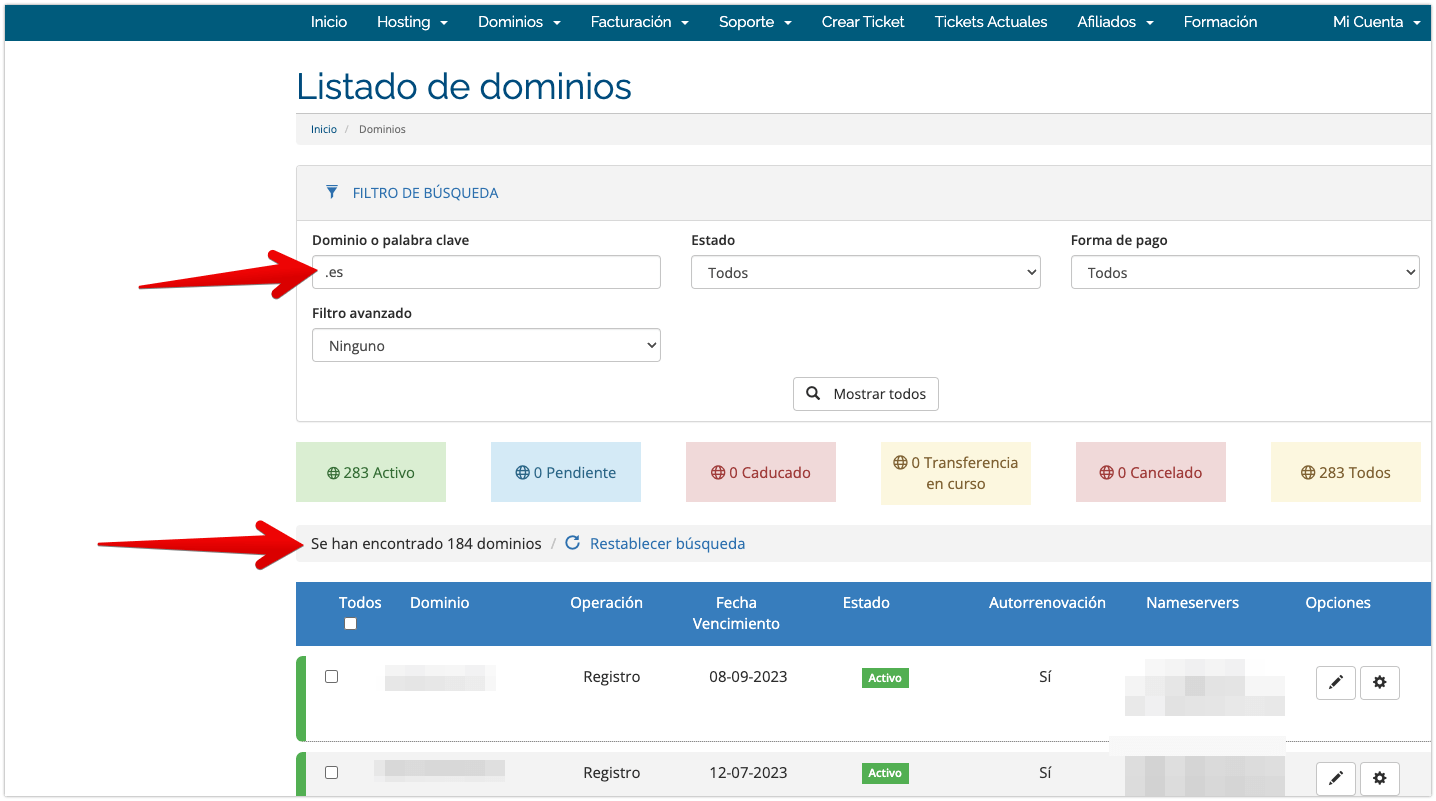
Podemos seleccionar la opción Todos para marcar todos los dominios del listado (en el ejemplo de la imagen anterior, estaríamos aplicando la acción sobre los 184 dominios seleccionados en lugar de sobre el total de 283 dominios activos de ese cliente).
Si queremos aplicar el cambio a algunos dominios concretos del listado, haremos clic en cada uno para irlos seleccionando.
Una vez marquemos los dominios sobre los que queremos aplicar cambios (sean todos, los que cumplan un determinado criterio de búsqueda o los que marquemos individualmente) se desplegarán las opciones de cambio masivo.
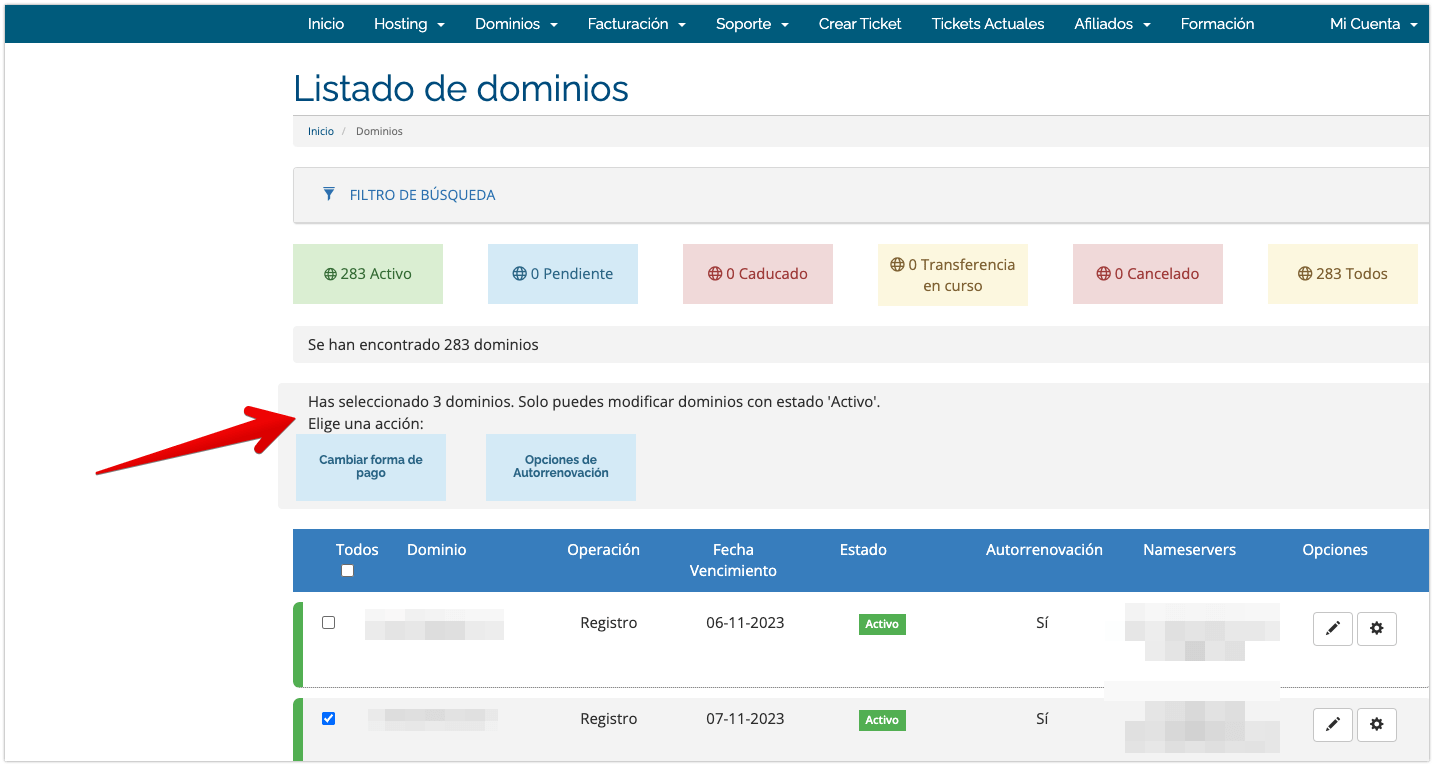
Renovación de varios dominios por uno o más años
Los dominios deben renovarse por años completos. Cada extensión de dominio tiene su propia normativa que regulará el tiempo máximo de registro que se puede aplicar.
A su vez, cada dominio de los que gestionas en tu zona de cliente puede tener fechas de vencimiento diferentes.
Puedes seleccionar los dominios que quieres renovar y abrir el desplegable para indicar si vas a renovar por uno o dos años. Tras ello pulsa el botón Renovar masivamente
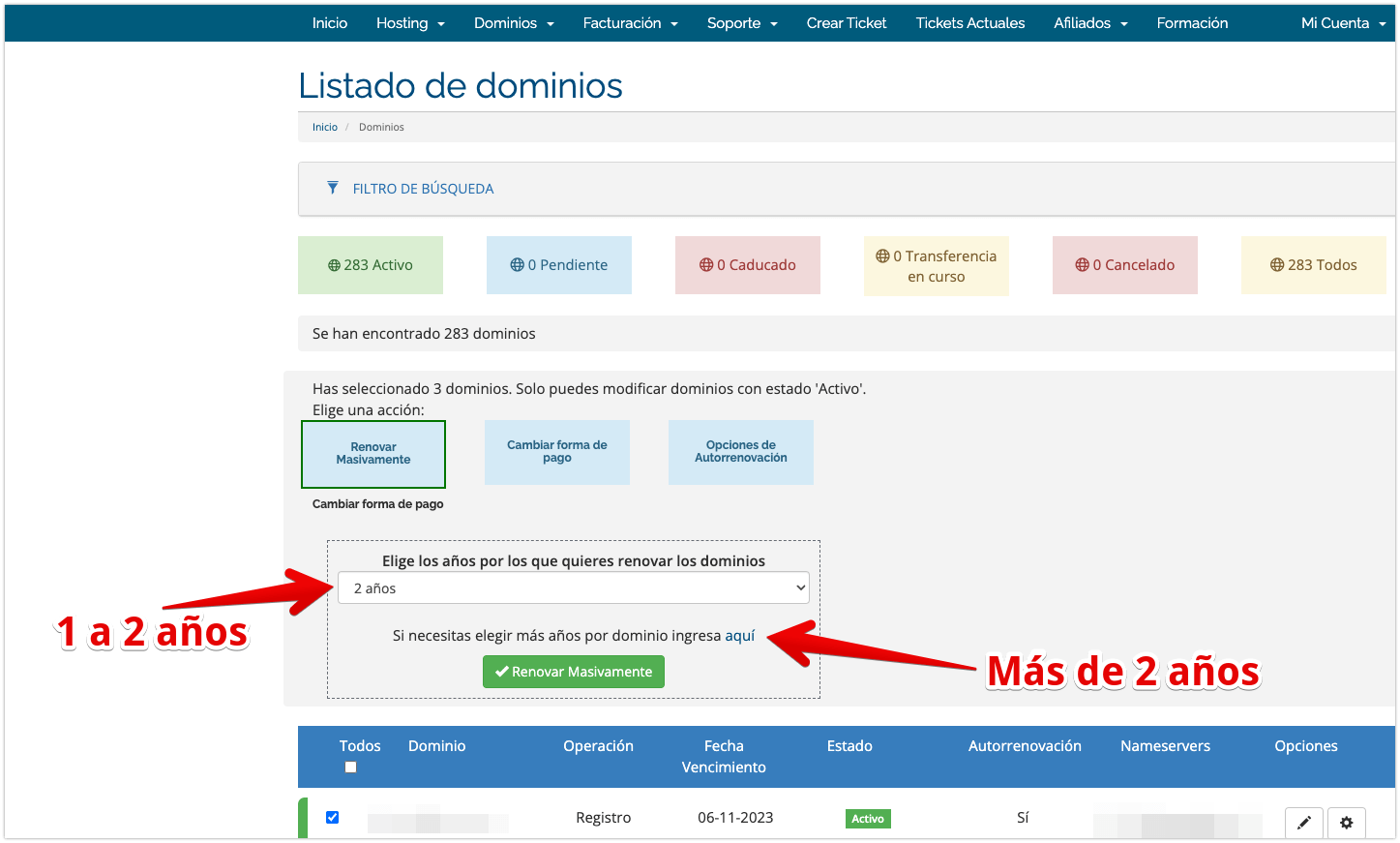
Si necesitas aplicar diferentes periodos de renovación a tus dominios, o si tu idea es renovar por más de dos años, entonces pulsa en el enlace (ingresa aquí) para acceder a la sección de renovación de dominios.
Tendrás en pantalla el listado de tus dominios, mostrando su fecha de vencimiento y los días que faltan para que venza. Si el dominio ya está caducado, te indicará si aún estás a tiempo de renovarlo.
Si buscas dominios que cumplan con algún criterio específico, utiliza la opción Dominio a buscar de la zona superior derecha (sobre el botón Ver carrito)
Por defecto está seleccionada la opción de añadir un año de renovación, pero si lo deseas puedes abrir el desplegable y ampliar los años.
En pantalla mostraremos el importe que corresponda al tipo de extensión de tu dominio junto al número de años de renovación elegidos.
Sólo tienes que pulsar en Añadir al carrito los dominios que deseas renovar y seguidamente pulsa el botón Ver Carrito del margen derecho para completar y pagar tu pedido de renovación.

Cambiar forma de pago
Una vez selecciones los dominios a los que deseas aplicar el cambio, sólo tienes que pulsar el botón Cambiar forma de pago para abrir el desplegable, eligiendo la forma de pago que te interesa y aplicando los cambios.
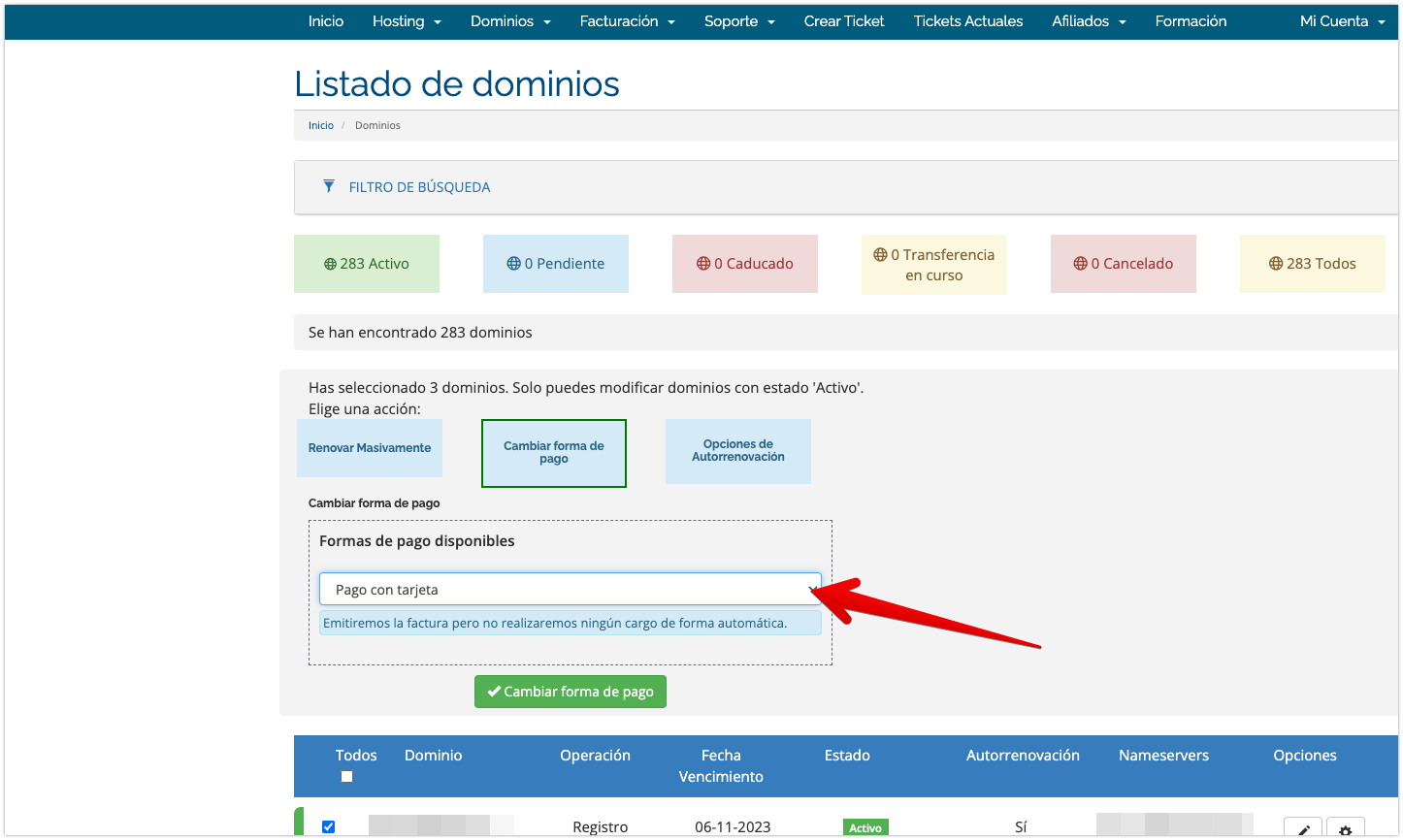
Opciones de autorenovación
Si tienes varios dominios que no pensabas renovar pero has cambiado de opinión, o si te sucede la situación inversa y es que ahora sabes que hay un conjunto de dominios que no seguirás usando en tu proyecto, puedes activar o desactivar la autorenovación desde el botón Opciones de autorenovación.
Una vez seleccionados los dominios a los que quieres aplicar el cambio, pulsa el botón Opciones de autorenovación para elegir la opción adecuada a tu caso y pulsa el botón Cambiar configuración para validar el cambio.

Recuerda que la autorenovación afecta a la facturación de tus dominios. Desactivar la autorenovación implica que no se emitirán nuevas facturas para esos dominios y, en el caso de que ya tuviesen factura emitida, esas facturas quedarán canceladas.
Ten en cuenta que los dominios que no se renuevan se liberan y pueden ser registrados por otras personas o entidades que estén interesados en él.

